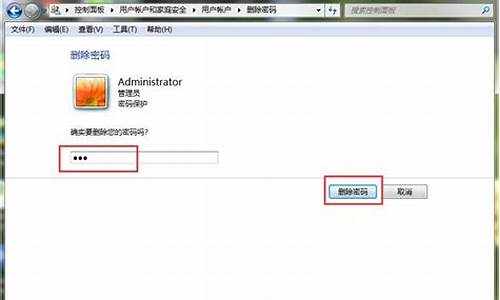1.win10系统运行程序黑屏
2.电脑黑屏只剩下箭头,输入了explorer.exe没反应
3.电脑开机黑屏,直接会显示计算机(如下图)explorer.exe的问题

1、用组合键CTRI+ALT+DEL打开任务管理器,看有没有explore.exe这个进程,如果没有,在"新建任务中输入explorer.exe,如果有,将它去掉,再重新输入xplorer.exe,确定,重启,这时桌面应该能正常显示。 \x0d\2、修改注册表 \x0d\(1)开始--运行--输入REGEDIT \x0d\进入注册表regedit: \x0d\HKEY_CURRENT_USER\software\microsoft\windows\current version\polices\exlorer,右边的nodesktop,键值修改为 "0 " \x0d\(2)开始--运行--输入“regedit”回车打开注册表编辑器,定位到HKEY_LOCAL_MACHINE\SOFTWARE\Microsoft\Windows NT\CurrentVersion\Winlogon,然后查看该分支下的Shell值是否为“Explorer.exe”。如果不是,手动修为“Explorer.exe”。 \x0d\3、可能是系统文件被破坏或篡改,桌面启动项丢失,修复系统。
win10系统运行程序黑屏
一、原因分析:
其实出现这种现象,有可能是驱动问题,但是很多用户发现升级主板 BIOS 和显卡驱动后问题仍旧,那么则可能是各种流氓软件或木马的原因。
二、应对方案:
1、重新启动计算机,启动时按下 F8 键,在多模式启动菜单出现后,用方向键选择“SafeMode”,以安全模式启动计算机。
2、启动完成后,按“Win+R”打开“运行”窗口,输入regedit.exe命令后按回车键;打开注册表编辑器。
3、在打开的注册表编辑器中依次展开[HKEY_CURRENT_USER\Software\Microsoft\Windows\CurrentVersion\Policies\System]
路径在Policies\System 项中看看是否有 tlntsvi.exe 这样的可疑字符串。
4、在右侧窗口中,您可能会找到一个类似下面这样的字符串:
"Shell"="C:\Windows\Explorer.exe C:\Windows\system32\tlntsvi.exe "
其中 tlntsvi.exe 其实就是一个恶意程序。
处理时,只要把上面的注册表项最后的“C:\Windows\system32\tlntsvi.exe”部分删除,点击“确定”保存后退出注册表。
5、重启计算机,应该就没问题了,为确保安全,最好再作一次木马查杀。
其他方法:
win7explorer无法启动已破坏
1、开机时按住F8打开高级选项菜单,选择“带命令提示符的安全模式”;
2、开机之后就会看到命令提示符窗口,输入“sfc/scannow”然后回车,等待系统扫描修复完成后先最小化别关闭;
3、接着在键盘中按下“Ctrl + Shift + Esc”快捷键打开任务管理器;
4、点击“文件--新建任务(运行)”,如图所示;
5、输入“explorer.exe”并点击确定,之后桌面上的图标任务栏就出现了;
6、接着用U盘到别的电脑(相同系统)上拷贝一个名叫“uxtheme.dll”,具体路径一般是“C:\Windows\System32\”,把U盘上的“uxtheme.dll”重命名(例如:uxtheme.dll.bak),然后复制到自己电脑的“C:\Windows\System32\”目录中;
7、在任务管理器的进程中结束explore.exe进程,关闭任务管理器,接着在命令对话框中输入“del uxtheme.dll”回车,再输入“ren uxtheme.dll.bak uxtheme.dll”回车,完成后重启计算机即可。
8、如果都完成重启后发现不会再提示丢失uxtheme.dll故障,但是还是会显示错误 (0
c000007b)的话,就重复一下前面两个步骤修复完成后重启就可以了。
电脑黑屏只剩下箭头,输入了explorer.exe没反应
您好,三种办法:
方法一:
1、按下Ctrl+Alt+Delete键,选择任务管理器,找到并选择Windows管理器,然后点击右下角的结束任务。
2、接着就要新建explorer.exe进程(Windows管理器)点击左上角的运行新任务
3、打开窗口中输入explorer.exe,点击确定,黑屏问题解决
方法二:
1、按下开机键,出现win10徽标界面时长按电源键关机,重复三次
2、等待系统修复系统后进入高级启动选项,选择疑难解答
3、这时候我们看到这一界面有两种功能,重置此电脑相当于恢复出厂设置,修复不了问题时再使用,我们点击高级选项
4、选择启动设置
5、重启电脑
6、按下F4进入安全模式
7、进入安全模式查杀,查看系统盘有没有剩余空间,删除不需要的文件,这种情况也会造成开机黑屏没显示,鼠标能动的现象
8、然后卸载最近安装的软件,驱动,排查软件冲突问题。这些操作之后重启电脑就可以进入win10系统了
方法三:
如果不确定之前装过什么的话,那就进行干净启动,在进行以下操作步骤:
1、 按“Win+R”打开“运行”窗口, 输入msconfig命令后按回车,弹出系统配置对话框。
2、切换到“常规”标签页,单击“有选择的启动”,然后单击清除“加载启动项”上面的勾。
3、切换到“服务”标签页,单击“隐藏所有Microsoft”服务,然后单击全部禁用。
4、切换到“启动”标签页,点击“打开任务管理器”,点击启动项,然后单击禁用。
5、单击确定保存后,重新启动系统。
电脑开机黑屏,直接会显示计算机(如下图)explorer.exe的问题
1、开机按F8不动到高级选项出现在松手,选“最近一次的正确配置”回车修复。
2、开机按F8进入安全模式后在退出,选重启或关机在开机,就可以进入正常模式(修复注册表)。
3、如果故障依旧,请你用系统自带的系统还原,还原到你没有出现这次故障的时候修复(或用还原软件进行系统还原)。
4、如果故障依旧,使用系统盘修复,腾讯电脑管家,选择工具箱,系统急救箱。打开命令提示符输入C
/SCANNOW
回车(C和/之间有一个空格),插入原装系统盘修复系统,系统会自动对比修复的。
5、如果故障依旧,在BIOS中设置光驱为第一启动设备插入原装系统安装盘按R键选择“修复安装”即可。
6、引起的,您可以使用腾讯电脑管家杀毒软件,全面的查杀程序,彻底的清理干净
电脑黑屏只有鼠标的解决方法:
1、重建任务管理器同时按下CTRL+ALT+DEL键打开任务管理器,进程找到 explorer.exe进程结束这个进程。找不到这个进程直接跳过点菜单栏的文件选项,点新建任务,在弹出的对话框中输入explorer.exe,点击确定。
2、下载explorer.exe文件替换,把下载的explorer.exe文件替换到C:\WINDOWS\如果在桌面上不能正常打文件夹,用下面方法按下CTRL+ALT+DEL键打开任务管理器点菜单上的文件,新建任务,点浏览。点计算机找到U盘中下载好的文件拷贝到C:\WINDOWS\
3、按下CTRL+ALT+DEL键打不开任务管理器,制作启动盘进行修复或者重装操作系统